1. 개요 – 엑셀 | 0.1초만에 날짜, 시간 입력하기, 단축키로 입력하기
엑셀에서는 자주 오늘 날짜나 현재 시간을 입력할 필요가 있습니다. 그럴 때 마다, 달력이나 시계를 보고 그 값을 입력하기가 여간 번거로운 작업이 아닐 수 없습니다.
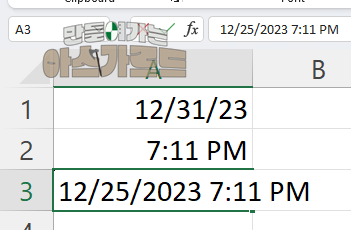
따라서, 이번에는 오늘 날짜, 현재 시간을 단축키를 사용하여 바로 입력하는 방법을 알아보겠습니다.
2. 자동으로 오늘 날짜 입력하기 (ctrl + 😉
엑셀에서 오늘 날짜를 입력하기 위해서는 오늘이 몇 월인지, 며칠인지 그런 과정을 거쳐서 텍스트로 결국 ’12/31′ 이런 식으로 입력합니다. 하지만 단축키 ‘Ctrl + ;’을 활용하면, 즉시 오늘 날짜를 입력할 수 있습니다.
Ctrl + ;그렇게 입력하면, Windows 의 오늘 날짜를 불러옵니다. 그래서 Windows 의 날짜가 엉뚱하면, 엉뚱한 날짜가 입력됩니다. 이 점 주의하시길 바랍니다.
3. 자동으로 현재 시간 입력하기 (ctrl + shift + 😉
엑셀에서 현재 시간를 입력하기 위해서는 지금이 몇 시인지 확인하는 번거로운 과정을 거치게 됩니다. 하지만 단축키 ‘Ctrl + Shift + ;’을 활용하면, 즉시 현재 시간을 입력할 수 있습니다.
Ctrl + Shift + ;이렇게 입력하면, Windows 의 현재 시간을 불러옵니다. 그래서 Windows 의 시간이 엉뚱하면, 엉뚱한 시간이 입력됩니다. 이 점 주의하시길 바랍니다.
4. 결론
엑셀에서 오늘의 날짜와 현재 시간을 입력하는 것은 흔한 작업이지만, 매번 달력이나 시계를 확인하는 것은 번거로울 수 있습니다. 이번 포스팅에서는 단축키 Ctrl + ;을 사용하여 오늘 날짜를, Ctrl + Shift + ;을 사용하여 현재 시간을 쉽고 빠르게 입력하는 방법을 알아보았습니다. 이러한 단축키는 엑셀 작업의 효율성을 크게 향상시키기 바랍니다. 단, 이 기능은 Windows의 시스템 날짜 및 시간 설정에 의존하기 때문에, 정확한 데이터 입력을 위해서는 운영체제의 날짜와 시간 설정이 정확하게 유지해야 합니다.
!@#끝!@#
(출처 및 참고자료)
- Windows | 작업표시줄에 요일 표시하기/형식 변경 – https://wednesday1304.com/windows-taskbar-day-display-change-date-format/
- Microsoft | Keyboard shortcuts in Excel – https://support.microsoft.com/en-us/office/keyboard-shortcuts-in-excel-1798d9d5-842a-42b8-9c99-9b7213f0040f
- manycoders | How To Use The Today’S Date Shortcut In Excel – https://manycoders.com/excel/shortcuts/how-to-use-the-todays-date-shortcut-in-excel/#:~:text=To%20use%20the%20today%E2%80%99s%20date%20shortcut%20in%20Excel%2C,spreadsheet%20is%20opened%2C%20use%20the%20shortcut%20%22Ctrl%2BShift%2B%3B%22%20instead.